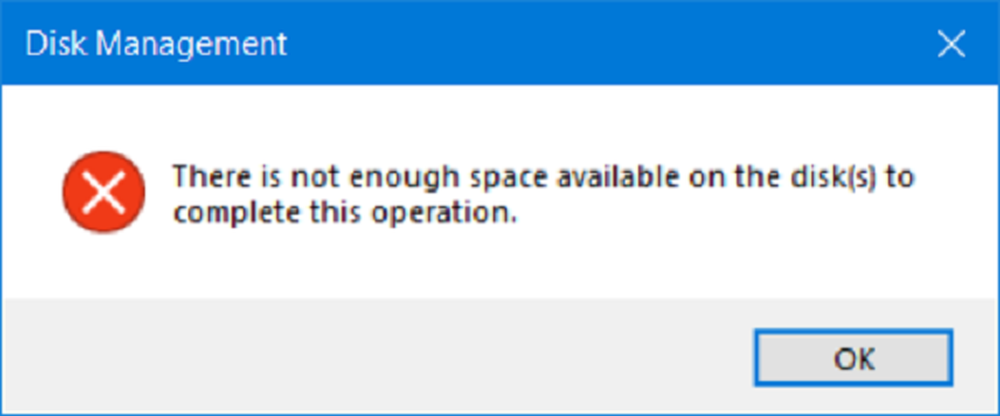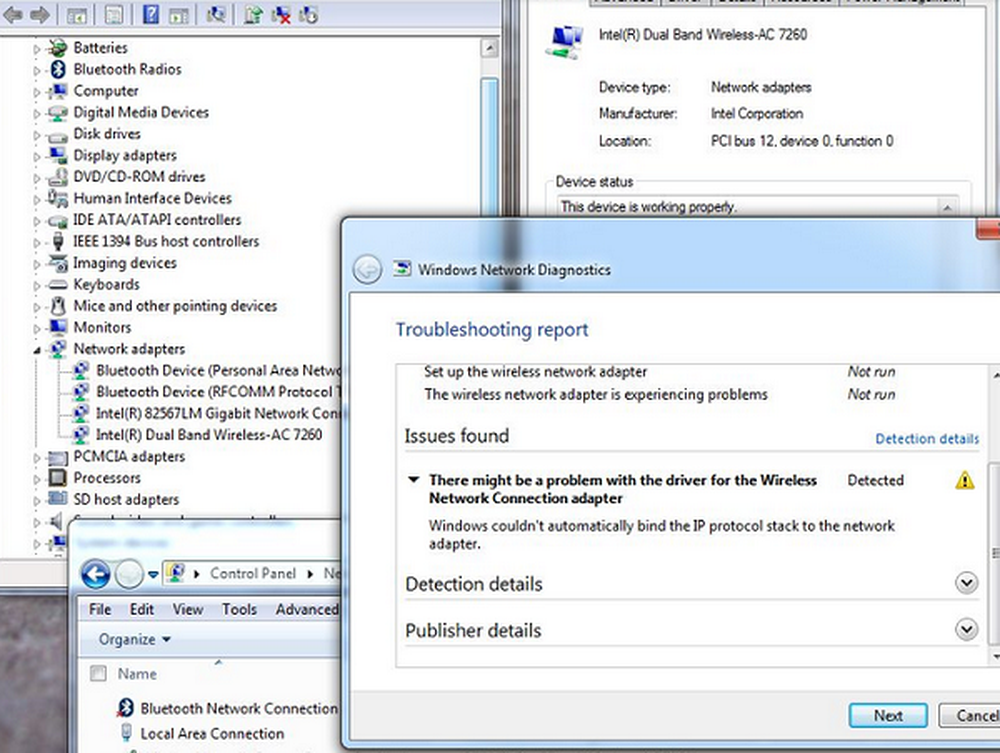Il n'y a plus d'erreur de fichiers lors de la tentative d'enregistrement d'un fichier sous Windows
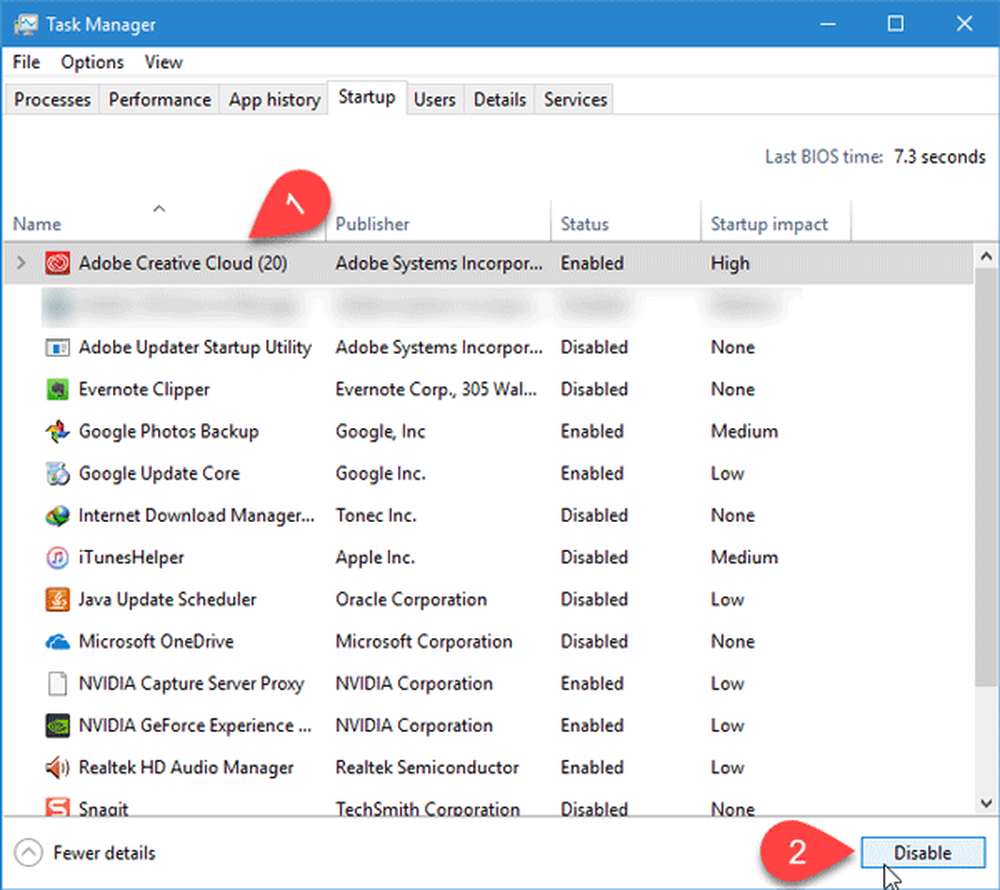
Si vous recevez un message d'erreur Il n'y a plus de fichiers lorsque vous essayez de sauvegarder un fichier sur un disque dur local de votre Ordinateur sous Windows; alors ce post peut peut-être vous aider. Cela peut arriver avec n'importe quel fichier, texte, document, image, etc. Cependant, cela arrive surtout avec les fichiers associés à Photoshop, Adobe Acrobat X, Microsoft Office, etc..
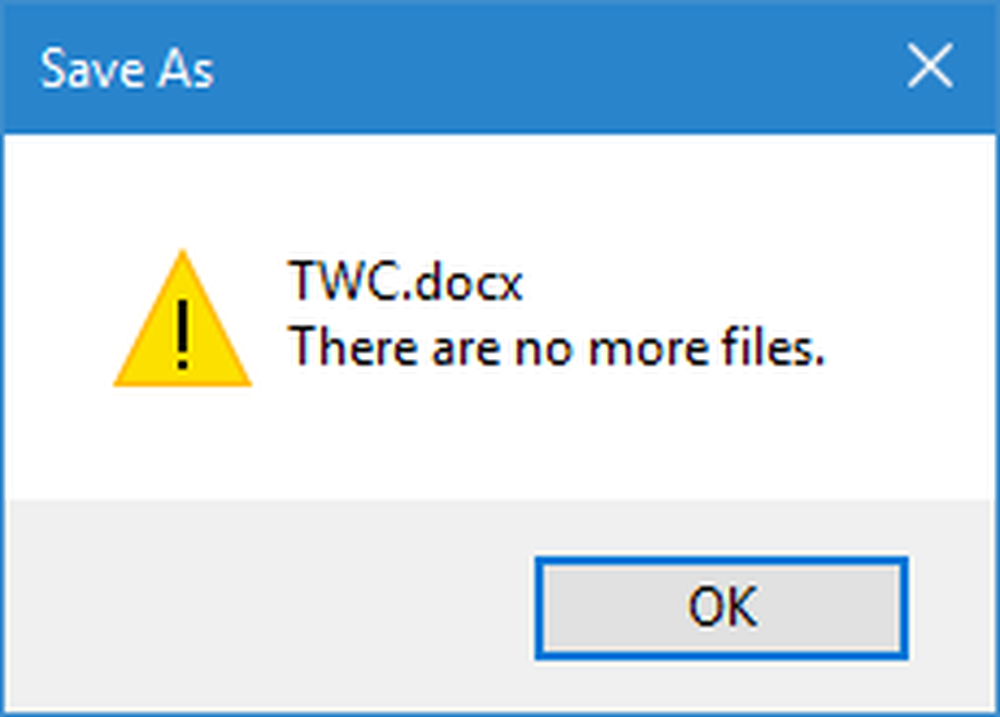
Il n'y a plus de fichiers
Si ce problème a commencé récemment, voyez si une restauration du système peut vous aider. Si non, voici quelques trucs que vous pourriez essayer.
1] Arrêter le service ADSM
Selon certains, ce problème se produirait en raison de la présence de ASUS Data Security Manager sur votre système. Donc si tu as un ASUS et vous faites face à ce problème, vous pouvez désactiver le service ADSM et voir si cela peut vous aider. Pour ce faire, vous devez ouvrir Prestations de service. Pour ce faire, recherchez «services.msc» dans la zone de recherche de la barre des tâches et appuyez sur Entrée. Localisez le Service ADSM et cliquez sur le Arrêtez bouton. Vous pouvez double-cliquer dessus et sélectionner l'option de Désactiver ça aussi. Si la solution susmentionnée fonctionne pour vous, vous devez désinstaller cette application. Vous pouvez utiliser n’importe quel programme de désinstallation de logiciel ou le Panneau de configuration pour désinstaller ce logiciel..
2] Désactiver les démarrages
Nous vous suggérons d'effectuer un démarrage en mode minimal et de voir. Une fois là-bas, sélectionnez le Cacher tous les services Microsoft case à cocher puis cliquez sur Désactiver tous les. Si ce problème ne se produit pas, vous devrez peut-être résoudre le problème manuellement en désactivant un démarrage après l'autre - car cela signifie qu'une application ou un service tiers est responsable de ce problème..
Si vous utilisez Windows 10, ouvrez Gestionnaire des tâches et passer à Commencez languette. Sélectionnez chaque programme un par un et appuyez sur le bouton Désactiver bouton.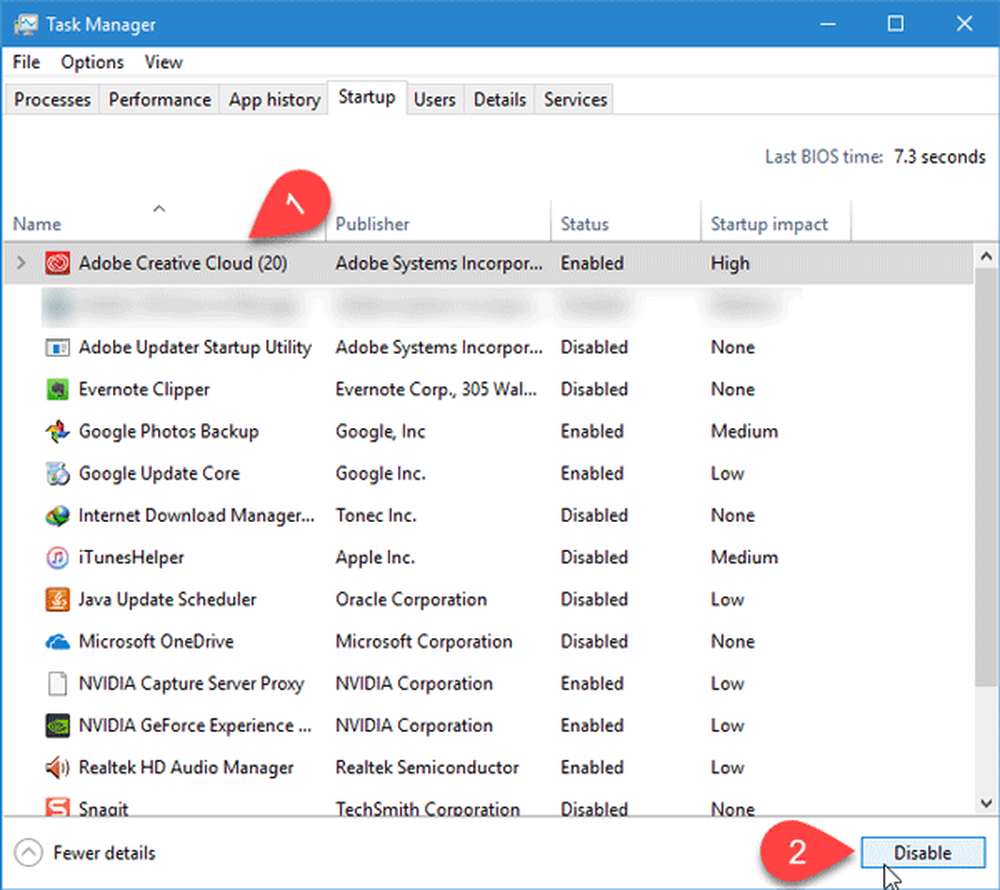
Ensuite, appuyez sur Win + R> tapez msconfig > passer à Prestations de service onglet> cliquez sur Désactiver tous les bouton pour supprimer tous les services. Cela désactivera tous les services Microsoft non critiques et tous les services tiers..
Redémarrez votre ordinateur et vérifiez si vous pouvez enregistrer un fichier ou non. Si vous le pouvez, vous devez répéter le processus - mais cette fois-ci, vous devez sélectionner un programme à la fois pour identifier l'application à l'origine des problèmes..
3] Exécuter le vérificateur de fichiers système
Il s’agit d’un résolveur de problèmes courant sous Windows, que vous pouvez également utiliser pour résoudre ce problème. Pour cela, ouvrez l’invite de commande avec les privilèges d’administrateur. Ensuite, entrez cette commande pour exécuter le vérificateur de fichiers système..
sfc / scannow
Il faudra du temps pour terminer la tâche. Une fois le processus terminé, redémarrez votre ordinateur et consultez.
4] Analyser le disque pour rechercher les erreurs
Exécuter la vérification d'erreur de disque en exécutant la commande chkdsk suivante dans l'invite de commande (administrateur) et voir si cela vous aide.
chkdsk / f
Bonne chance!
Consultez cet article si vous recevez. Le système ne trouve pas le message spécifié..